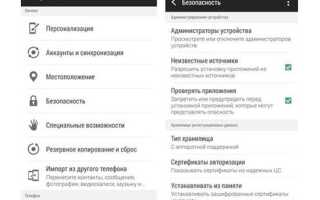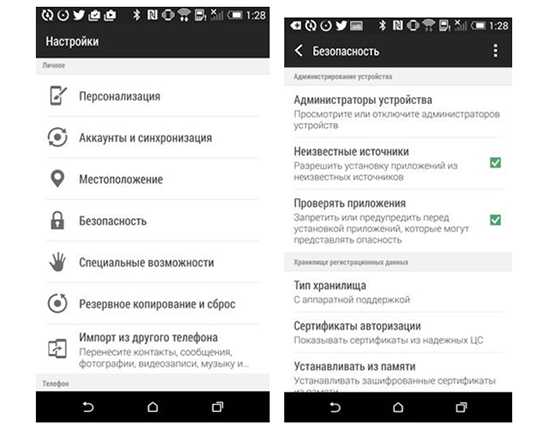
Удаление и повторная установка WhatsApp не обязательно ведёт к потере переписки и вложений. При правильной подготовке можно восстановить все данные – как текстовые сообщения, так и медиафайлы – без потерь.
Перед переустановкой важно убедиться, что выполнено резервное копирование. В Android для этого откройте Настройки > Чаты > Резервное копирование чатов и нажмите «Создать копию». Убедитесь, что выбран Google Диск в качестве хранилища и отображается актуальная дата последнего бэкапа. На iPhone используется iCloud: перейдите в Настройки > Чаты > Резервное копирование и нажмите «Создать копию».
После завершения резервного копирования удалите приложение и установите его повторно из App Store или Google Play. При первом запуске WhatsApp предложит восстановить данные из облака. Подтвердите восстановление, дождитесь окончания процесса, и чаты с файлами будут доступны в прежнем виде.
Если резервное копирование не было включено заранее, восстановить данные после удаления приложения невозможно. Локальные копии (на Android) хранятся в папке WhatsApp/Databases, но доступны только в течение ограниченного времени и требуют ручного перемещения перед переустановкой. На iOS такой возможности нет – только iCloud.
Проверяйте, подключена ли учётная запись Google или Apple ID, с которой ранее создавались резервные копии. Несовпадение аккаунтов приведёт к отсутствию предложений о восстановлении данных при установке.
Как создать резервную копию чатов WhatsApp на Google Диске или iCloud
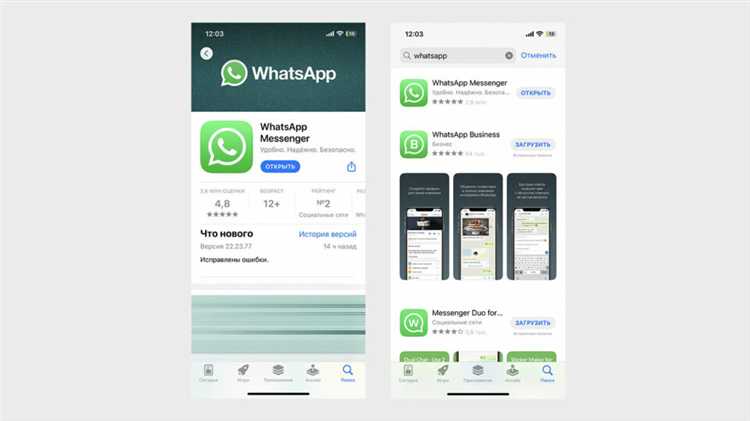
Android:
Откройте WhatsApp. Перейдите в Настройки – Чаты – Резервная копия чатов. Убедитесь, что вы вошли в Google-аккаунт, к которому будет привязано копирование. Нажмите Резервное копирование, чтобы создать копию вручную. Чтобы настроить автоматическое сохранение, выберите нужный интервал в разделе Резервное копирование на Google Диск – ежедневно, еженедельно или ежемесячно. Включите опцию Включать видео, если требуется сохранить медиафайлы.
iPhone:
Запустите WhatsApp. Зайдите в Настройки – Чаты – Резервная копия. Нажмите Создать копию, чтобы запустить сохранение вручную. Для автоматического копирования выберите период в разделе Автоматическое копирование. Убедитесь, что iCloud Drive активирован в настройках устройства. Для включения сохранения видеофайлов отметьте соответствующую опцию.
Перед началом убедитесь, что на Google Диске или iCloud достаточно свободного места. Также рекомендуется подключение к Wi‑Fi для передачи большого объема данных.
Проверка последней даты резервного копирования перед переустановкой
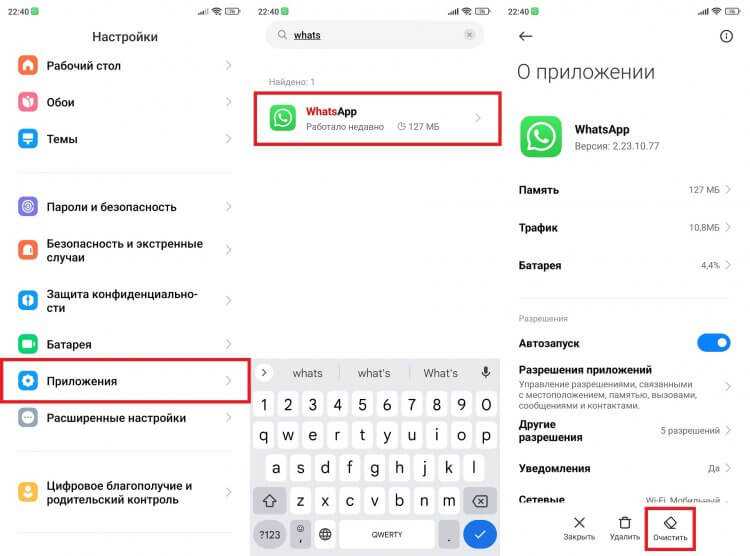
Откройте WhatsApp и нажмите на значок с тремя точками в правом верхнем углу. Выберите «Настройки» → «Чаты» → «Резервная копия чатов». В верхней части экрана будет указана дата и время последнего сохранения данных в Google Диск (для Android) или iCloud (для iOS).
Если указано «Никогда» или дата слишком старая, нажмите «Создать резервную копию». Убедитесь, что устройство подключено к Wi-Fi и достаточно свободной памяти в облачном хранилище. Для Google Диска минимально необходимо около 1 ГБ свободного пространства, для iCloud – не менее 2 ГБ, включая системные нужды.
Проверьте, что в разделе настроек аккаунта Google (на Android) или Apple ID (на iOS) WhatsApp имеет доступ к облачному хранилищу. Без этого автоматическое копирование не работает.
Также убедитесь, что копия включает не только чаты, но и мультимедийные файлы. На Android для этого активируйте пункт «Включить видео» перед созданием копии. На iPhone опция включена по умолчанию, но при нехватке места часть данных может не сохраниться.
Пошаговая инструкция по удалению и повторной установке WhatsApp
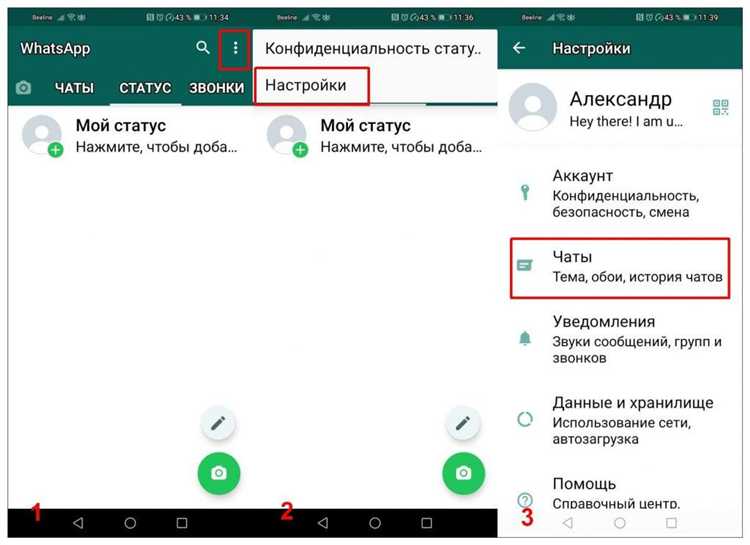
1. Откройте WhatsApp. Перейдите в «Настройки» → «Чаты» → «Резервная копия чатов». Нажмите «Создать копию». Убедитесь, что резервная копия успешно загружена в Google Диск (Android) или iCloud (iOS). Дата и время последнего сохранения должны отображаться под кнопкой.
2. Проверьте, что используемый Google-аккаунт или Apple ID активен на устройстве и подключён к сети. Без этого восстановление данных будет невозможно.
3. Удалите приложение: на Android зажмите иконку WhatsApp, выберите «Удалить»; на iPhone – удерживайте иконку, нажмите «Удалить приложение» → «Удалить».
4. Перезапустите устройство. Это позволяет очистить временные данные, связанные с удалённым приложением.
5. Откройте Google Play или App Store. Введите «WhatsApp», установите приложение повторно. После установки запустите его.
6. Введите номер телефона, используемый ранее. Дождитесь SMS-кода и введите его для подтверждения.
7. После подтверждения появится запрос на восстановление из резервной копии. Нажмите «Восстановить». Дождитесь окончания процесса – его длительность зависит от объёма данных и скорости интернета.
8. После восстановления чатов нажмите «Далее». Установите имя и при необходимости фото профиля.
9. Перейдите в «Настройки» → «Хранилище и данные» → «Управление хранилищем», чтобы убедиться, что медиафайлы восстановлены. Если что-то отсутствует, проверьте синхронизацию с облаком или SD-картой, если использовалась локальная копия.
Как восстановить чаты из резервной копии после переустановки
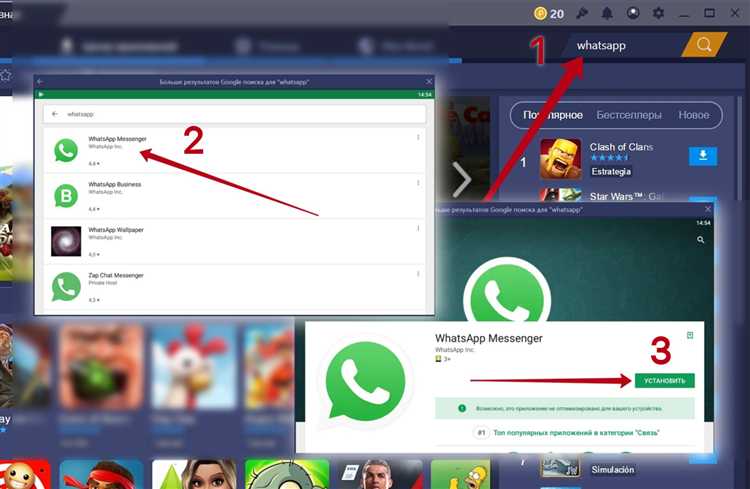
После переустановки WhatsApp откройте приложение и подтвердите номер телефона, который использовался ранее.
На этапе проверки резервной копии приложение автоматически найдёт сохранённые данные в облаке – Google Диск для Android или iCloud для iOS. Для успешного восстановления важно использовать тот же аккаунт Google или Apple ID, что и при создании резервной копии.
Когда появится запрос на восстановление, нажмите «Восстановить». Не закрывайте приложение и не переключайтесь между задачами до завершения процесса. Объём данных влияет на длительность восстановления.
После завершения чаты будут загружены. Медиафайлы (фото, видео, документы) подтягиваются отдельно – их загрузка продолжается в фоновом режиме при наличии подключения к Wi-Fi.
Если резервная копия не найдена, проверьте:
- Наличие активного подключения к интернету
- Использование правильного аккаунта Google или Apple ID
- Что номер телефона совпадает с тем, на который была создана резервная копия
Если копия создавалась локально (актуально только для Android), переместите файл msgstore.db.crypt12 в папку WhatsApp/Databases перед установкой приложения. После этого WhatsApp предложит восстановить данные из локального архива.
Что делать, если WhatsApp не находит резервную копию
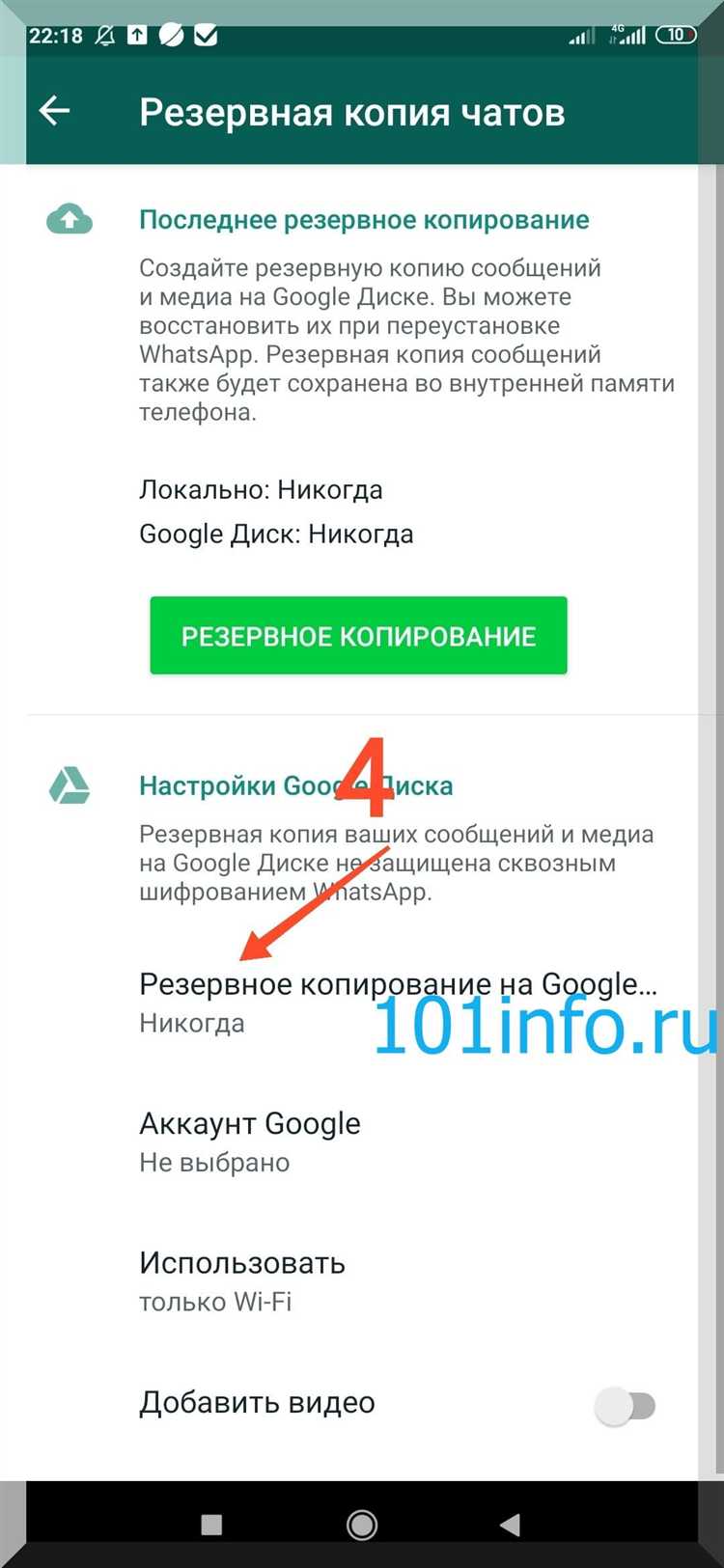
- Убедитесь, что используете тот же номер телефона, который был привязан к аккаунту при создании резервной копии.
- Аккаунт Google (на Android) или iCloud (на iPhone) должен совпадать с тем, через который выполнялось резервное копирование.
- На устройстве должен быть активен интернет – предпочтительно через Wi‑Fi, так как мобильные сети могут блокировать доступ к облаку.
Дополнительные действия для Android:
- Откройте Google Диск через браузер или приложение.
- Перейдите в «Резервные копии» и проверьте, есть ли там WhatsApp.
- Если копия отображается, убедитесь, что в настройках Google Play Services разрешён доступ к хранилищу.
- Удалите WhatsApp, перезапустите телефон и установите приложение заново, используя правильные учётные данные.
Для iPhone:
- Откройте «Настройки» → [ваше имя] → iCloud → «iCloud Drive». Убедитесь, что он включён.
- Перейдите в «Управление хранилищем» → «Резервные копии» и проверьте наличие WhatsApp в списке.
- Если резервная копия есть, переустановите WhatsApp и снова выполните вход с тем же Apple ID.
Если резервная копия отсутствует:
- На Android: откройте WhatsApp → Настройки → Чаты → Резервная копия чатов → Резервное копирование вручную.
- На iPhone: WhatsApp → Настройки → Чаты → Резервная копия → Создать копию.
При смене устройства убедитесь, что копия была создана непосредственно перед переносом данных, иначе она может не отобразиться.
Сохранение мультимедиа WhatsApp отдельно от резервной копии
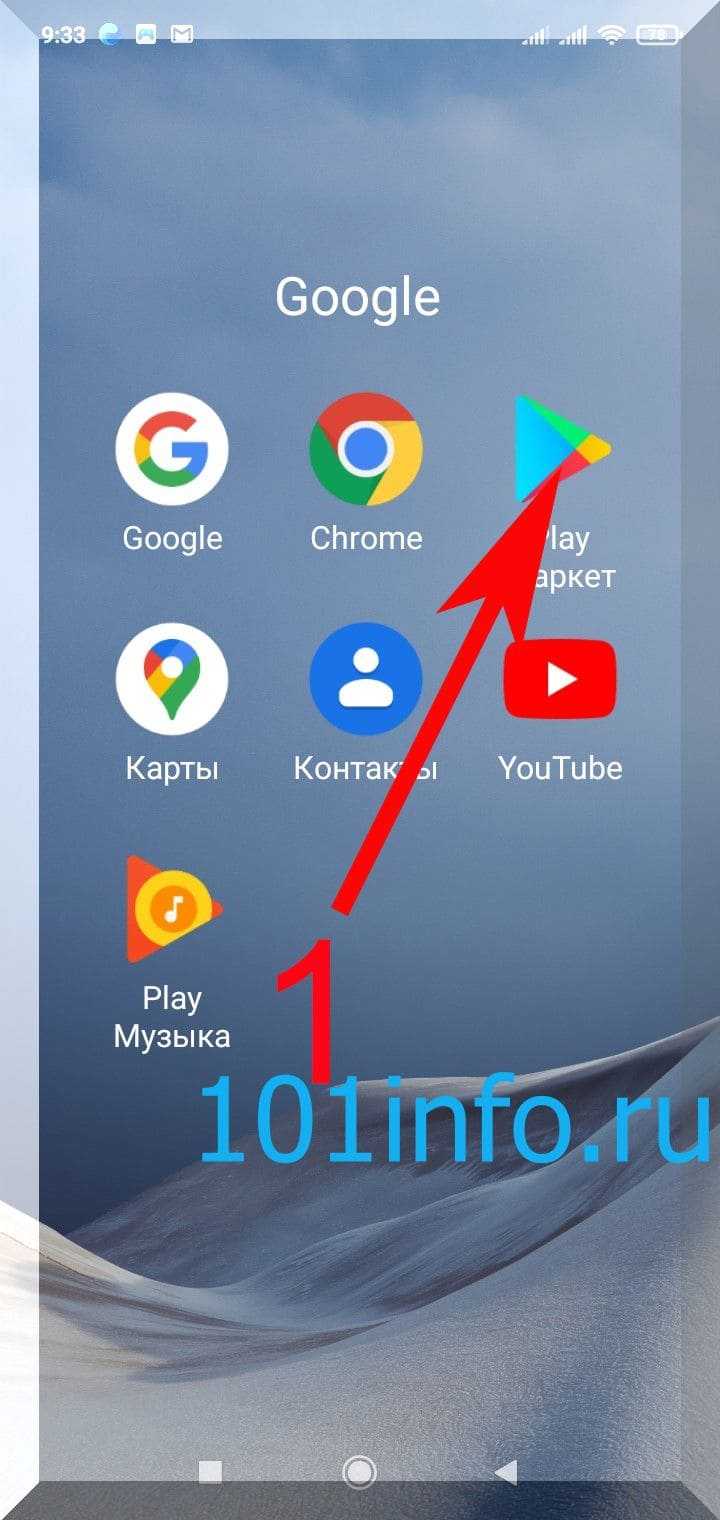
Файлы мультимедиа WhatsApp (фото, видео, аудио) хранятся в отдельной папке на внутренней памяти устройства или SD-карте. Для их сохранения без создания резервной копии чатов нужно вручную скопировать папку WhatsApp/Media через любой файловый менеджер на компьютер или в облачное хранилище.
Перед переустановкой приложения рекомендуется проверить размер папки, чтобы оценить объем данных. Для этого откройте файловый менеджер, найдите папку WhatsApp, затем папку Media и посмотрите свойства. Это позволит контролировать перенос и избежать потери крупных файлов.
После копирования мультимедиа на внешний носитель или облако, при повторной установке WhatsApp достаточно вернуть папку Media обратно в каталог WhatsApp на устройстве. Тогда приложение автоматически распознает файлы без необходимости загрузки их из резервной копии чатов.
Этот метод позволяет экономить время и трафик, особенно при ограниченном интернете, а также сохраняет контент в исходном качестве, поскольку резервное копирование WhatsApp иногда сжимает файлы.
Вопрос-ответ:
Как переустановить WhatsApp, чтобы не потерять чаты и медиафайлы?
Для сохранения истории сообщений и файлов нужно сначала сделать резервную копию. Это можно сделать через настройки приложения, выбрав опцию резервного копирования в облачное хранилище (например, Google Диск или iCloud). После этого WhatsApp можно удалить и заново установить из магазина приложений. При первом запуске после установки приложение предложит восстановить данные из резервной копии — нужно подтвердить это действие, чтобы вернуть чаты и файлы.
Где именно хранится резервная копия WhatsApp, и как понять, что она обновилась перед переустановкой?
Резервная копия сохраняется в облачном сервисе, который настроен в вашем телефоне: Google Диск для Android или iCloud для iPhone. Чтобы убедиться, что копия свежая, зайдите в настройки WhatsApp, затем в раздел резервного копирования и посмотрите дату последнего сохранения. Если она совпадает с текущим временем или близка к нему, значит данные актуальны и можно безопасно переустанавливать приложение.
Можно ли переустановить WhatsApp без подключения к интернету, чтобы сохранить все чаты?
Для переустановки WhatsApp потребуется подключение к интернету, так как без него невозможно загрузить приложение из магазина и восстановить резервную копию из облака. Если интернет недоступен, вы рискуете потерять часть данных, если копия не была сделана заранее. Поэтому рекомендуется перед удалением убедиться, что все данные сохранены и имеется стабильное подключение для восстановления.
Что делать, если после переустановки WhatsApp чаты не восстанавливаются?
В первую очередь проверьте, что вы вошли в WhatsApp под тем же номером телефона и учетной записью Google или Apple ID, под которой создавалась резервная копия. Также важно, чтобы была активна та же облачная учетная запись, где находится копия. Если приложение не находит резервную копию, попробуйте выполнить резервное копирование заново на старом устройстве и повторить процесс переустановки.
Можно ли сохранить чаты WhatsApp, если планирую перейти на новый телефон?
Да, можно. Для этого следует сделать резервную копию на старом устройстве и войти на новом телефоне с тем же номером и учетной записью облака. После установки WhatsApp на новом устройстве приложение предложит восстановить данные из облака. Таким образом, вся переписка, контакты и медиафайлы будут доступны на новом телефоне без потери информации.
Как переустановить WhatsApp на телефоне, чтобы не потерять чаты и медиафайлы?
Для сохранения переписки и файлов при переустановке WhatsApp сначала сделайте резервную копию данных. В приложении перейдите в настройки, выберите раздел «Чаты», затем «Резервная копия чатов» и создайте копию в облачном хранилище, например Google Диск или iCloud. После этого удалите приложение с телефона. Затем установите WhatsApp заново из официального магазина приложений. При первом запуске подтвердите номер телефона и в процессе восстановления выберите опцию восстановления из резервной копии. Это позволит вернуть все сообщения и медиафайлы, которые были сохранены. Важно подключиться к интернету и использовать тот же аккаунт облачного хранилища, где была создана копия.